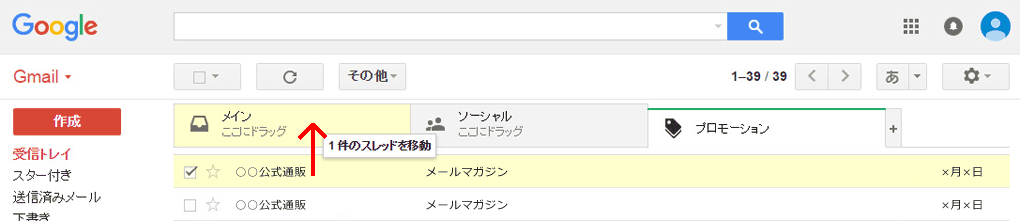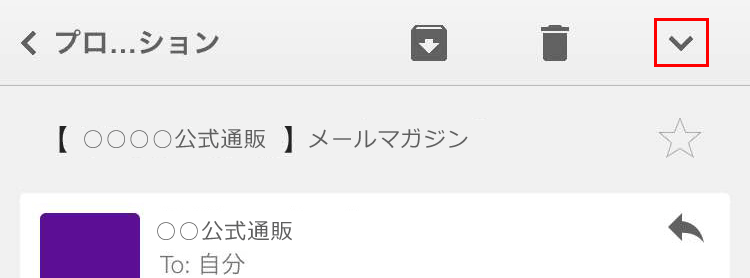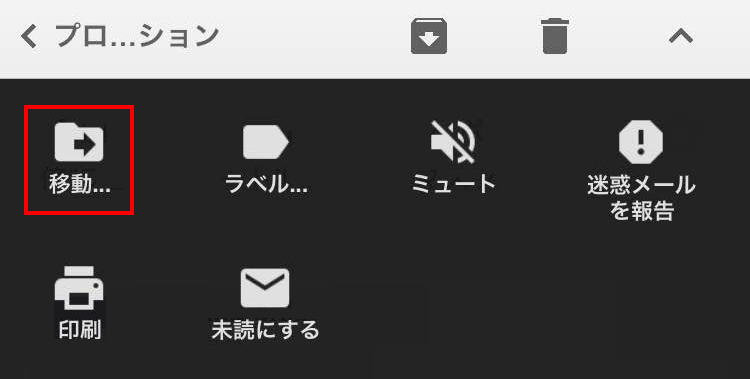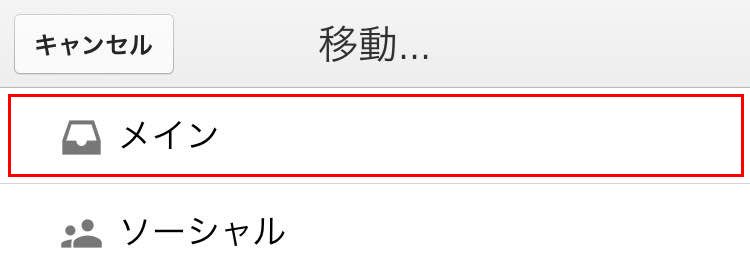ご利用ガイド
メールマガジンについて
メールマガジンの配信について
メールマガジンを受け取る設定にしていただくと、お得なキャンペーン情報やセール情報などを、メールにてお知らせいたします。
メールマガジンの受信設定はこちらのページからご登録いただけます。
メールが受信できない場合は、「メールが届かない場合の対処方法」をご覧ください。
お気に入り条件の入荷メールについて
RAGTAG Onlineでは、商品の検索条件を登録しておくことができます。ブランドやカテゴリ、カラー、サイズなど、お気に入りの組み合わせを登録しておくと、1クリックで検索ができ、大変便利です。
登録すると、 条件に合う商品が新しく入荷したときにメールでお知らせします。さらに、トップページにお気に入り条件の新着商品を表示しますので、簡単にチェックすることができます。
RAGTAG Onlineで取り扱っている商品はすべて1点もののユーズドアイテムのため、人気商品はすぐに売り切れてしまいます。ぜひお気に入り条件を登録し、最新の入荷商品をタイムリーにチェックしてください!
- ※お気に入り条件のご利用には会員登録が必要です。会員の方もログインした状態でご利用ください。
- ※お気に入り条件は最大で10個まで登録することができます。
- ※登録のみで、新着メールは受け取らない設定をすることもできます。
- ■お気に入り条件の登録方法
-
1)ログインした状態で、検索画面よりお好きな条件を組み合わせて選びます。
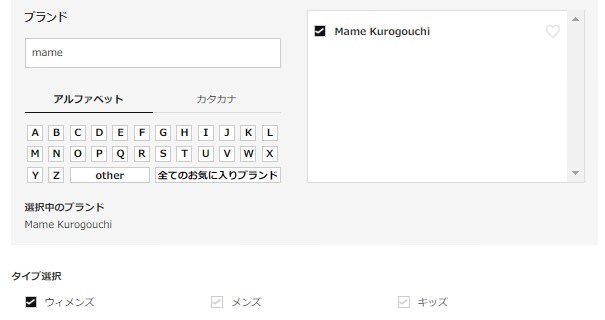
-
2)登録するお気に入り条件にお好きな名前を付けてください。
お気に入り条件の新着お知らせメールを受け取るかどうかを選び、「登録する」をクリックします。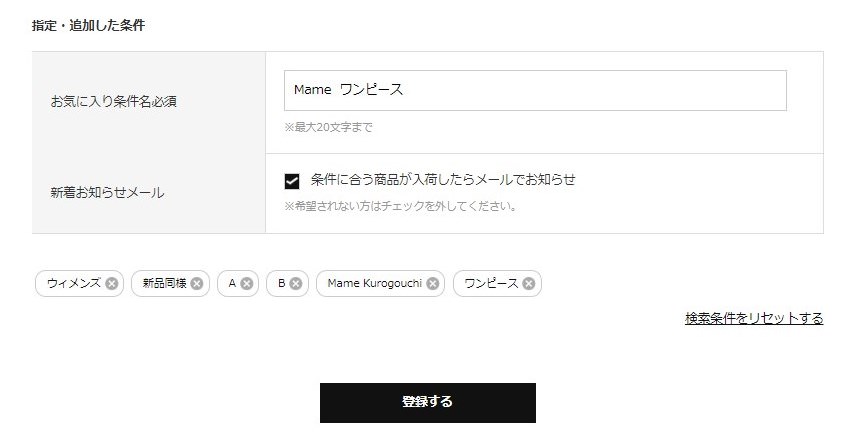
-
3)トップページに登録した条件のアイテムが表示され、いつでも簡単にチェックができるようになります。
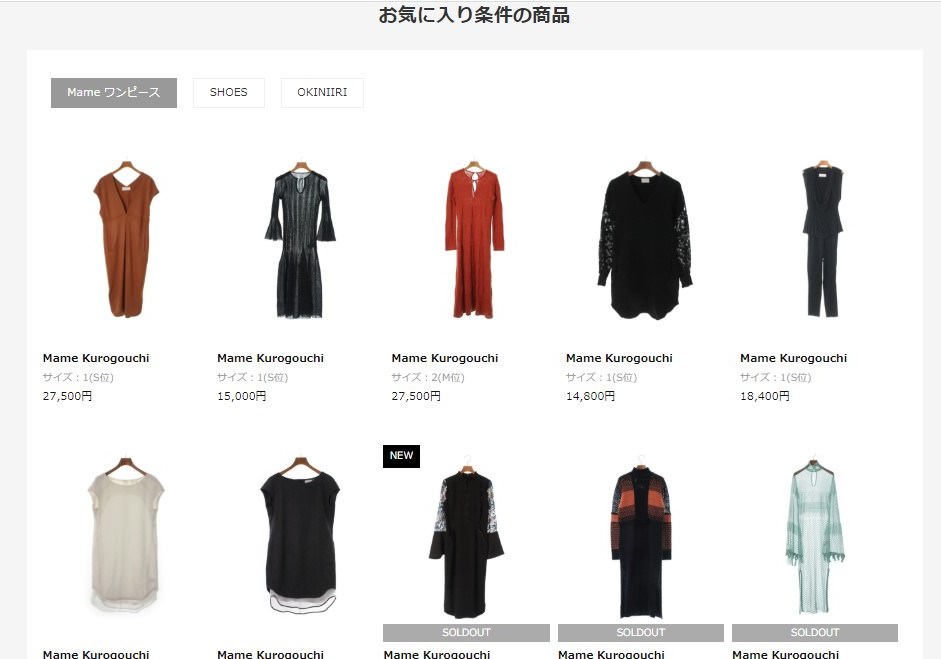
- 4)メールを受け取る設定にした場合、お気に入り条件の新着商品情報をメールでお知らせします。
お気に入り条件を複数登録していても、メールは1日に1通、お気に入り条件の入荷があった日に、お届けします。 - メールのサンプルを見る

キャンセルお知らせメールについて
他のお客様がキープ中、またはお取り寄せ中の商品に対して、キャンセルになった場合、メールでお知らせを受け取ることができます。
- 1)該当の商品ページに表示されている【キャンセル連絡を受ける】ボタンをクリックします。
- 2)キャンセル連絡を受け取りたいメールアドレスを登録してください。
- 3)該当の商品がキャンセルになった場合、メールでお知らせいたします。
※ご希望の商品がキャンセルされた際に自動的に配信されますが、通知後すぐに売り切れとなる可能性もございます。予めご了承ください。
メールが届かない場合の対処方法
当社から配信しているメールが届かない場合は下記の可能性がございます。
①URL付きメールを「受信しない/拒否」設定になっているとメールが届かない場合があります。URL付きメールを受信できるように、設定の変更をお願いいたします。
※参考 お問い合わせの多いキャリア
- ■Softbank 迷惑メール設定ページ
- https://www.softbank.jp/mobile/support/antispam/settings/antiurl/
- ■docomo メール設定ページ
- https://www.nttdocomo.co.jp/mydocomo/settings/sp_mode/index.html
- ■au URLリンク/HTMLメール規制 設定ページ
- https://www.au.com/support/service/mobile/trouble/mail/email/filter/detail/antiurl/
- ■Y!mobile 迷惑メール防止機能 設定ページ
- https://www.ymobile.jp/service/others/spam/
- ■iCloudメールでのメール設定ページ
- https://support.apple.com/ja-jp/guide/icloud/mm6b1a3b04/icloud
②ご登録のメールアドレスにお間違いがないかご確認をお願いいたします。
大文字、小文字の入力間違いなどご登録自体に誤りが無いかご確認をお願いいたします。
③ドメイン受信許可設定をお願いいたします。
当社からのメールは、【e-mail@tinpanalley.co.jp】からお送りしますので、ドメイン指定をご利用の場合は、受信許可設定をお願いいたします。
また、自動配信にてお送りするメールは、受信環境のセキュリティレベルが高い場合、迷惑メールフォルダに振り分けられてしまうことがございます。受信が確認できない場合は、そちらのご確認もお願いいたします。
GmailのHTMLメルマガの振り分けについて
Gmailの場合、HTMLメルマガが「プロモーション」フォルダに振り分けられてしまい、メールを見つけづらくなってしまっている場合がございます。
タブ移動設定を行っていただくと、「メイン」タブへ次回より自動で振り分けられます。
是非設定をお願いします。
【PCでの設定】
- 1.プロモーションタブを開き、メール一覧画面から移動したいメールをドラッグして、メインタブにドラッグ&ドロップします。
※RAGTAG を検索していただくと該当メールが見つけやすいです。 - 2.「今後 ○○からのメールにこのように対応しますか?」の右の「はい」をクリックします。
- 3.以上で、メインタブに届くようになります。
※設定方法はバージョン等によって異なる場合があります
【スマートフォンでの設定】
- 1.プロモーションタブ内のメールを一度開き、右上の逆三角マークを押します。
※RAGTAG を検索していただくと該当メールが見つけやすいです。 - 2.画面左上の「移動フォルダ」マークを押します。
- 3.画面上の「メイン」を押します。
- 4.以上で、メインタブに届くようになります。
メールマガジンの配信停止
配信されたメールマガジン本文内のリンクをクリックしていただくか、もしくは、下記の方法にて配信停止ができます。
- 1)ログインし、マイページのメールマガジンの確認・変更をご覧ください。
- 2)配信停止をご希望の各種メールマガジンをチェックし、「確定」または「配信解除する」ボタンをクリックしてください。
- 3)解除後、一覧から選択したメールマガジンが消えていれば解除完了です。
新着お知らせメール・キャンセル通知メールの解除方法
- 1)ログインし、マイページの「メールマガジンの確認・変更」より手続きをお願い致します。
- 2)配信を解除したいメールのチェックボックスをクリックしてチェックを有効にし、「配信を解除する」ボタンをクリックしてください。
- 3)「メールマガジンの配信解除確認」ページで配信を解除したいメールを確認し、「解除する」ボタンをクリックしてください。
- 4)「メールマガジンの確認・変更」ページに該当メールが表示されていなければ、新着お知らせ・キャンセル通知メールの解除が完了です。